Page 23 of 125
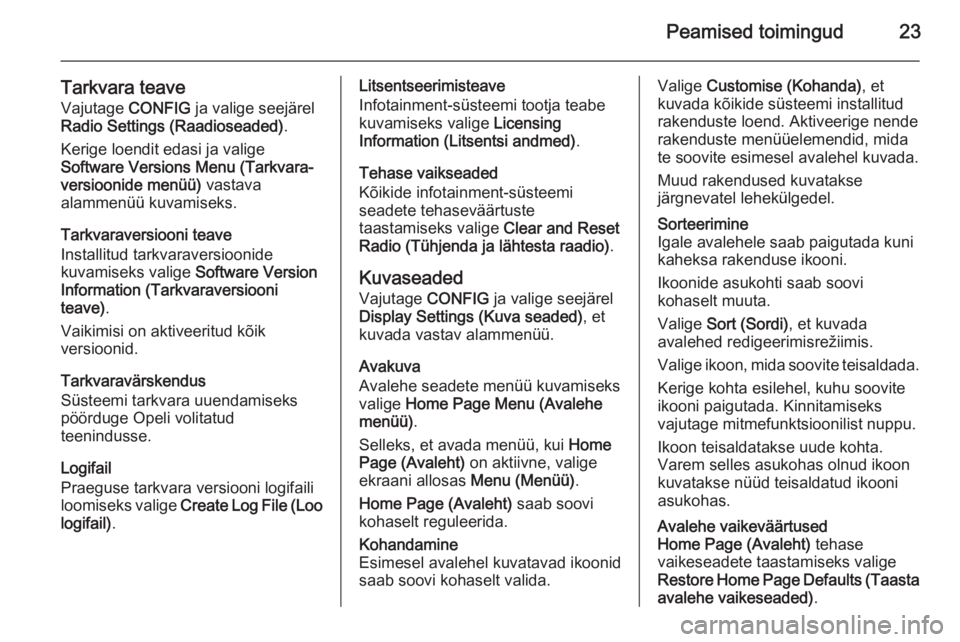
Peamised toimingud23
Tarkvara teaveVajutage CONFIG ja valige seejärel
Radio Settings (Raadioseaded) .
Kerige loendit edasi ja valige
Software Versions Menu (Tarkvara‐
versioonide menüü) vastava
alammenüü kuvamiseks.
Tarkvaraversiooni teave
Installitud tarkvaraversioonide
kuvamiseks valige Software Version
Information (Tarkvaraversiooni
teave) .
Vaikimisi on aktiveeritud kõik
versioonid.
Tarkvaravärskendus
Süsteemi tarkvara uuendamiseks
pöörduge Opeli volitatud
teenindusse.
Logifail
Praeguse tarkvara versiooni logifaili
loomiseks valige Create Log File (Loo
logifail) .Litsentseerimisteave
Infotainment-süsteemi tootja teabe
kuvamiseks valige Licensing
Information (Litsentsi andmed) .
Tehase vaikseaded
Kõikide infotainment-süsteemi
seadete tehaseväärtuste
taastamiseks valige Clear and Reset
Radio (Tühjenda ja lähtesta raadio) .
Kuvaseaded
Vajutage CONFIG ja valige seejärel
Display Settings (Kuva seaded) , et
kuvada vastav alammenüü.
Avakuva
Avalehe seadete menüü kuvamiseks
valige Home Page Menu (Avalehe
menüü) .
Selleks, et avada menüü, kui Home
Page (Avaleht) on aktiivne, valige
ekraani allosas Menu (Menüü).
Home Page (Avaleht) saab soovi
kohaselt reguleerida.Kohandamine
Esimesel avalehel kuvatavad ikoonid
saab soovi kohaselt valida.Valige Customise (Kohanda) , et
kuvada kõikide süsteemi installitud
rakenduste loend. Aktiveerige nende
rakenduste menüüelemendid, mida
te soovite esimesel avalehel kuvada.
Muud rakendused kuvatakse
järgnevatel lehekülgedel.Sorteerimine
Igale avalehele saab paigutada kuni
kaheksa rakenduse ikooni.
Ikoonide asukohti saab soovi
kohaselt muuta.
Valige Sort (Sordi) , et kuvada
avalehed redigeerimisrežiimis.
Valige ikoon, mida soovite teisaldada.
Kerige kohta esilehel, kuhu soovite
ikooni paigutada. Kinnitamiseks
vajutage mitmefunktsioonilist nuppu.
Ikoon teisaldatakse uude kohta.
Varem selles asukohas olnud ikoon
kuvatakse nüüd teisaldatud ikooni
asukohas.Avalehe vaikeväärtused
Home Page (Avaleht) tehase
vaikeseadete taastamiseks valige
Restore Home Page Defaults (Taasta avalehe vaikeseaded) .
Page 24 of 125
24Peamised toimingud
Ekraani väljalülitamine
Ekraani väljalülitamiseks valige
Display Off (Ekraan välja) .
Ekraani taas sisse lülitamiseks
vajutage mistahes nuppu näidikute
paneelil (välja arvatud m VOL nuppu).
Page 42 of 125
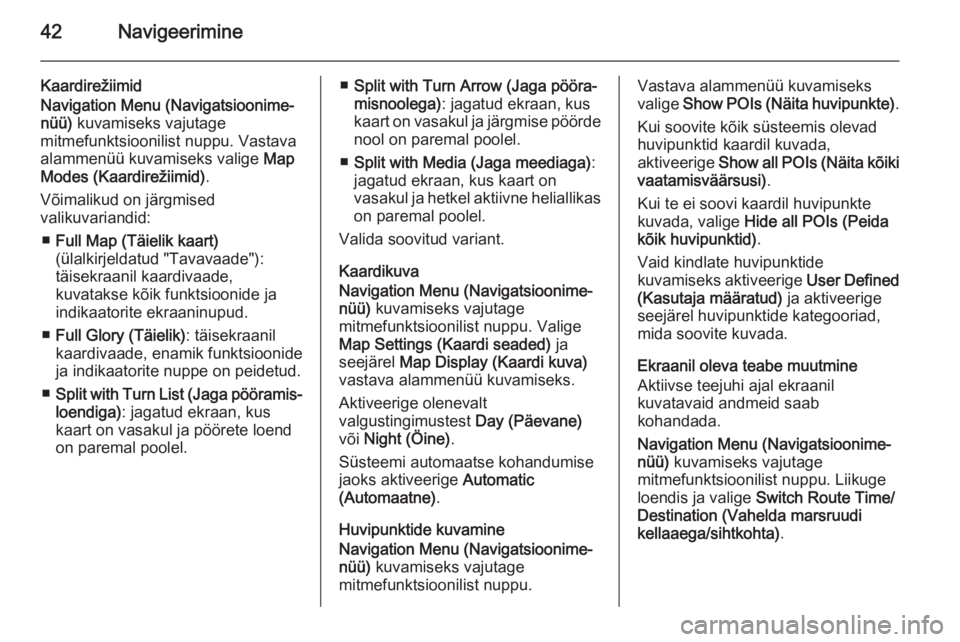
42Navigeerimine
Kaardirežiimid
Navigation Menu (Navigatsioonime‐
nüü) kuvamiseks vajutage
mitmefunktsioonilist nuppu. Vastava alammenüü kuvamiseks valige Map
Modes (Kaardirežiimid) .
Võimalikud on järgmised
valikuvariandid:
■ Full Map (Täielik kaart)
(ülalkirjeldatud "Tavavaade"):
täisekraanil kaardivaade,
kuvatakse kõik funktsioonide ja
indikaatorite ekraaninupud.
■ Full Glory (Täielik) : täisekraanil
kaardivaade, enamik funktsioonide
ja indikaatorite nuppe on peidetud.
■ Split with Turn List (Jaga pööramis‐
loendiga) : jagatud ekraan, kus
kaart on vasakul ja pöörete loend
on paremal poolel.■ Split with Turn Arrow (Jaga pööra‐
misnoolega) : jagatud ekraan, kus
kaart on vasakul ja järgmise pöörde
nool on paremal poolel.
■ Split with Media (Jaga meediaga) :
jagatud ekraan, kus kaart on
vasakul ja hetkel aktiivne heliallikas on paremal poolel.
Valida soovitud variant.
Kaardikuva
Navigation Menu (Navigatsioonime‐ nüü) kuvamiseks vajutage
mitmefunktsioonilist nuppu. Valige
Map Settings (Kaardi seaded) ja
seejärel Map Display (Kaardi kuva)
vastava alammenüü kuvamiseks.
Aktiveerige olenevalt
valgustingimustest Day (Päevane)
või Night (Öine) .
Süsteemi automaatse kohandumise
jaoks aktiveerige Automatic
(Automaatne) .
Huvipunktide kuvamine
Navigation Menu (Navigatsioonime‐
nüü) kuvamiseks vajutage
mitmefunktsioonilist nuppu.Vastava alammenüü kuvamiseks
valige Show POIs (Näita huvipunkte) .
Kui soovite kõik süsteemis olevad huvipunktid kaardil kuvada,
aktiveerige Show all POIs (Näita kõiki
vaatamisväärsusi) .
Kui te ei soovi kaardil huvipunkte
kuvada, valige Hide all POIs (Peida
kõik huvipunktid) .
Vaid kindlate huvipunktide
kuvamiseks aktiveerige User Defined
(Kasutaja määratud) ja aktiveerige
seejärel huvipunktide kategooriad,
mida soovite kuvada.
Ekraanil oleva teabe muutmine
Aktiivse teejuhi ajal ekraanil
kuvatavaid andmeid saab
kohandada.
Navigation Menu (Navigatsioonime‐
nüü) kuvamiseks vajutage
mitmefunktsioonilist nuppu. Liikuge
loendis ja valige Switch Route Time/
Destination (Vahelda marsruudi
kellaaega/sihtkohta) .
Page 56 of 125
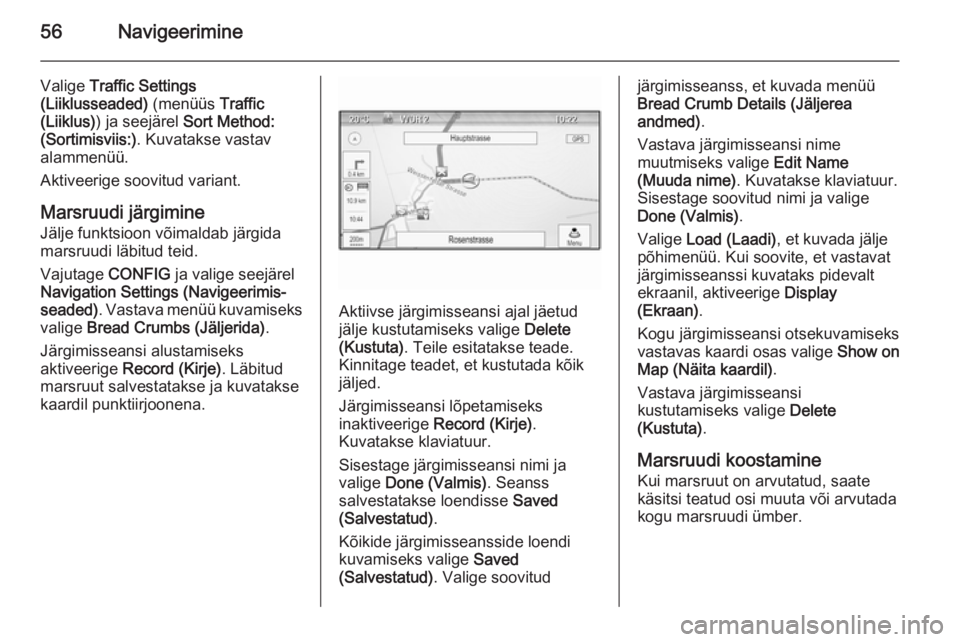
56Navigeerimine
Valige Traffic Settings
(Liiklusseaded) (menüüs Traffic
(Liiklus) ) ja seejärel Sort Method:
(Sortimisviis:) . Kuvatakse vastav
alammenüü.
Aktiveerige soovitud variant.
Marsruudi järgimine Jälje funktsioon võimaldab järgida
marsruudi läbitud teid.
Vajutage CONFIG ja valige seejärel
Navigation Settings (Navigeerimis‐ seaded) . Vastava menüü kuvamiseks
valige Bread Crumbs (Jäljerida) .
Järgimisseansi alustamiseks
aktiveerige Record (Kirje) . Läbitud
marsruut salvestatakse ja kuvatakse
kaardil punktiirjoonena.
Aktiivse järgimisseansi ajal jäetud
jälje kustutamiseks valige Delete
(Kustuta) . Teile esitatakse teade.
Kinnitage teadet, et kustutada kõik
jäljed.
Järgimisseansi lõpetamiseks
inaktiveerige Record (Kirje) .
Kuvatakse klaviatuur.
Sisestage järgimisseansi nimi ja
valige Done (Valmis) . Seanss
salvestatakse loendisse Saved
(Salvestatud) .
Kõikide järgimisseansside loendi
kuvamiseks valige Saved
(Salvestatud) . Valige soovitud
järgimisseanss, et kuvada menüü
Bread Crumb Details (Jäljerea
andmed) .
Vastava järgimisseansi nime
muutmiseks valige Edit Name
(Muuda nime) . Kuvatakse klaviatuur.
Sisestage soovitud nimi ja valige
Done (Valmis) .
Valige Load (Laadi) , et kuvada jälje
põhimenüü. Kui soovite, et vastavat
järgimisseanssi kuvataks pidevalt
ekraanil, aktiveerige Display
(Ekraan) .
Kogu järgimisseansi otsekuvamiseks
vastavas kaardi osas valige Show on
Map (Näita kaardil) .
Vastava järgimisseansi
kustutamiseks valige Delete
(Kustuta) .
Marsruudi koostamine Kui marsruut on arvutatud, saate
käsitsi teatud osi muuta või arvutada
kogu marsruudi ümber.